电脑硬盘不识别,电脑硬盘不识别是坏了吗
2024-11-09 07:24:49 来源:华军科技数据恢复
硬盘是电脑的重要组成部分,它存储着我们的数据、文件、操作系统等一切重要内容。很多人都曾遇到过电脑突然无法识别硬盘的情况。这种情况往往让人措手不及,尤其是当硬盘中存有重要资料时,问题显得更加棘手。今天,我们就来深入分析一下硬盘不识别的原因,并提出有效的解决方案。
常见原因1:硬盘连接问题
最直接的原因往往是硬盘的物理连接出现了问题。无论是台式机还是笔记本电脑,硬盘通过数据线与主板连接。如果这些连接松动或损坏,电脑就无法识别硬盘。因此,建议在遇到硬盘不识别时,首先检查硬盘的连接情况。具体可以通过以下步骤进行:
关闭电源并拆卸电脑外壳:确保操作时电源已完全断开,避免触电或损坏硬件。
检查硬盘电缆:检查硬盘与主板之间的数据线是否松动或损坏,如果有备用的数据线,尝试更换。
确认供电情况:确保硬盘的电源线连接正常,尤其是台式机需要外接电源的硬盘。
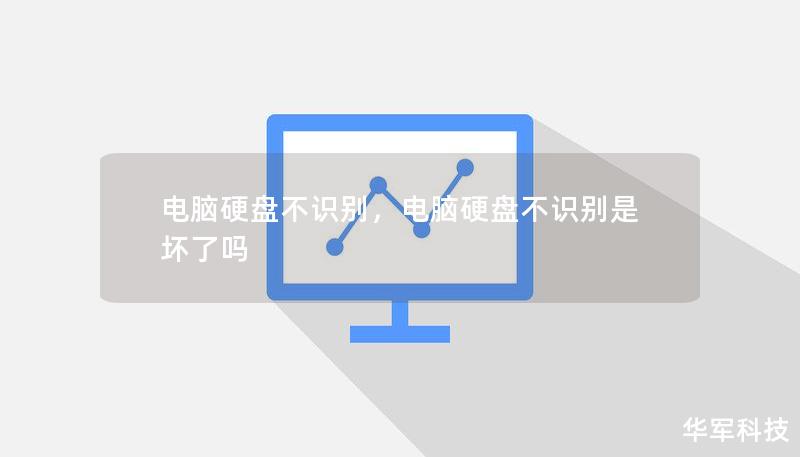
常见原因2:硬盘损坏或老化
硬盘,尤其是机械硬盘,使用时间一长便可能出现老化或物理损坏的情况。硬盘内部由多个精密机械部件组成,长时间使用会导致磨损或故障。如果硬盘出现异响,如“咔嗒”声,极有可能表明硬盘损坏。
硬盘老化的迹象:系统运行速度变慢、文件读取或写入时间变长、硬盘异响等。
解决方法:对于这种情况,建议及时更换新的硬盘,并将数据恢复工具与备份方案结合使用,以确保重要文件的安全。
常见原因3:驱动问题
有时候,硬盘本身没有物理故障,但由于驱动问题,系统无法正常识别硬盘。例如,当我们更新操作系统时,可能会导致硬盘驱动不兼容或者驱动文件损坏,从而使电脑无法读取硬盘。
解决方法:
打开设备管理器,找到硬盘驱动程序。
尝试更新驱动或回退到之前版本。
如果更新或回退无效,可以卸载硬盘驱动,并重启电脑,系统会自动重新安装驱动。
常见原因4:分区表损坏
硬盘上的分区表负责记录硬盘的分区信息,类似于“硬盘地图”,告诉操作系统该如何访问数据。如果分区表损坏,操作系统将无法读取硬盘上的数据,从而导致硬盘不识别。这种问题多发生于不正常关机、电源故障或病毒感染的情况下。
解决方法:如果是分区表损坏,可以使用专门的分区修复工具,如DiskGenius或EaseUSPartitionMaster,通过“修复MBR”(主引导记录)功能恢复分区表。在使用此类工具前,最好对硬盘进行镜像备份,防止修复过程中出现数据丢失的情况。
常见原因5:文件系统损坏
硬盘的文件系统是管理数据存储和访问的核心,如果文件系统损坏,电脑同样无法识别硬盘。文件系统损坏的原因可能是突然断电、系统崩溃或恶意软件攻击。
解决方法:可以尝试使用Windows自带的“chkdsk”命令修复文件系统:
在开始菜单中,搜索“cmd”,右键以管理员身份运行命令提示符。
输入命令:chkdskX:/f(X为硬盘的盘符),回车后系统将会自动检查并修复文件系统错误。
常见原因6:BIOS设置问题
BIOS是电脑启动时的基本输入输出系统,负责控制硬件与操作系统之间的通讯。如果BIOS中的硬盘设置出现问题,电脑同样可能无法识别硬盘。特别是在进行BIOS更新或更换硬盘后,可能会因为硬盘模式不兼容导致问题。
解决方法:
重新启动电脑,进入BIOS(启动时按下F2或DEL键)。
在BIOS设置中检查硬盘是否被正确识别,确保硬盘的模式设置为AHCI,而不是IDE。
如果不确定设置是否正确,可以将BIOS恢复为默认设置。
结语:数据安全防护不容忽视
硬盘不识别虽然是常见问题,但背后的原因复杂多样。如果遇到此类问题,不要慌张,首先通过排除硬件连接、驱动问题,再检查软件设置和文件系统状态。如果硬盘确实存在损坏或无法恢复数据的情况,建议立即停止操作,避免对硬盘造成进一步损害,并寻求专业的数据恢复服务。
为了避免类似问题对工作或生活造成重大影响,强烈建议定期备份重要数据,养成良好的使用习惯,如不随意断电、定期体检硬盘等。记住,未雨绸缪是保证数据安全的最佳方法。
